- Outeur Jason Gerald [email protected].
- Public 2023-12-16 10:50.
- Laas verander 2025-01-23 12:05.
Alhoewel u nie boodskappe van spesifieke adresse of domeine in Gmail kan blokkeer nie, kan u kan stel filters op om ongewenste boodskappe direk na die asblik te stuur en nooit te sien nie. Volg die eenvoudige stappe hieronder om van al die ongewenste e -posse ontslae te raak.
Stap
Deel 1 van 4: Die gebruik van Gmail -uitbreidings
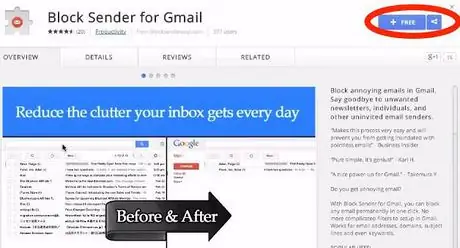
Stap 1. As u Google Chrome gebruik:
Voeg die Block Sender -uitbreiding vir Gmail by die Google Chrome -webwinkel.
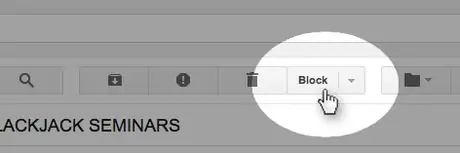
Stap 2. Open dan die boodskap in Gmail wat u wil blokkeer
U sal 'n knoppie sien Blokkeer. Deur op hierdie knoppie te druk, word 'n Gmail -filter geskep om die sender te blokkeer.
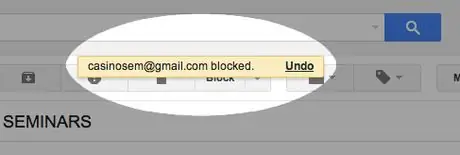
Stap 3. 'n Bevestigingsboodskap sal verskyn om die blokkering te deblokkeer
Daarna sal 'n Gmail -filter geskep word sodat alle daaropvolgende boodskappe van hierdie sender deur die inkassie gaan en outomaties in die asblik geplaas word.
Deel 2 van 4: Handmatig instel van filters
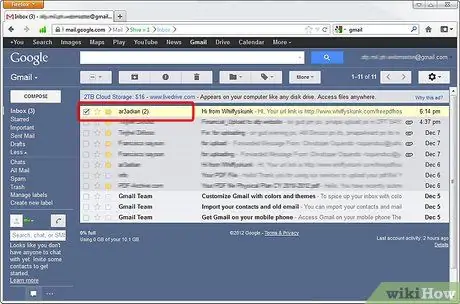
Stap 1. Maak Gmail oop
Spesifiseer die sender wat u wil blokkeer.
Stap 2. Klik op die driehoek aan die regterkant van die soekkassie bo -aan die skerm
'N Venster sal verskyn. Maak seker dat 'Alle e-pos' in die keuselys links bo in die venster gekies is.
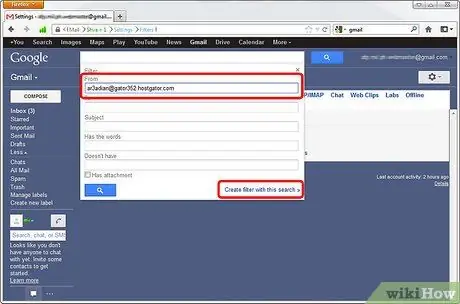
Stap 3. Voer die e -posadres in van die sender wat u wil blokkeer
Tik die e -posadres van die sender onder Van in.
Om die soektog behoorlik te laat werk, klik op die blou soekknoppie links onder in die venster. Klik weer op die pyltjie omlaag in die soekkassie om terug te keer na die soekvenster
Stap 4. Klik op die skakel "Skep filter met hierdie soektog" regs onder in die soekvenster
'N Nuwe venster verskyn met 'n aantal aksies wat op die soekkriteria toegepas kan word.
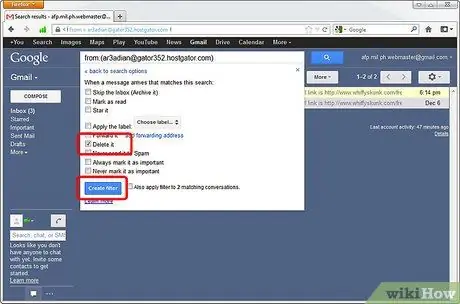
Stap 5. Kies "Verwyder dit" deur op die boks aan die regterkant te klik
Alle boodskappe van hierdie sender sal outomaties na die asblik gestuur word.
Deel 3 van 4: Handmatig blokkeer van oop boodskappe
Stap 1. Klik op die pyltjie af in die linkerhoek van die boodskap wat oopmaak
Kies 'Filter boodskappe soos hierdie' in die keuselys. (Filter boodskappe soos hierdie).
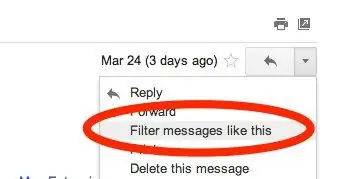
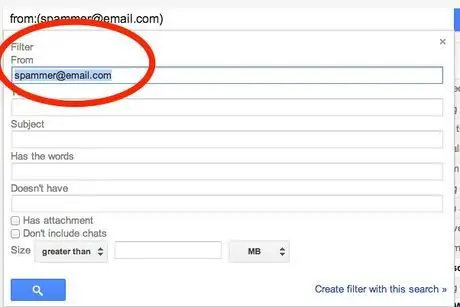
Stap 2. Bevestig dat die soekkriteria die korrekte inligting bevat
Die Van -veld moet reeds die sender se e -posadres bevat.
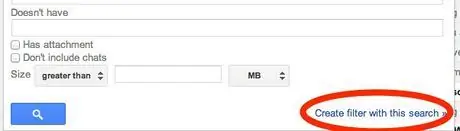
Stap 3. Klik op die skakel "Skep filter met hierdie soektog" regs onder in die venster
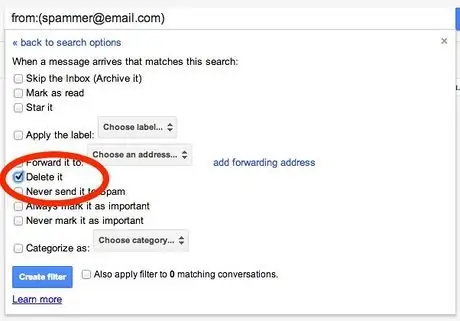
Stap 4. Merk die boks langs "Verwyder dit" in die volgende venster
U sal nie meer boodskappe van hierdie sender ontvang nie.
Deel 4 van 4: Hoe om die filter ongedaan te maak
Stap 1. Gaan na die inkassie
Maak die Gmail -instellings oop deur op die ratknoppie regs bo te druk en kies dan Instellings (Reëling).
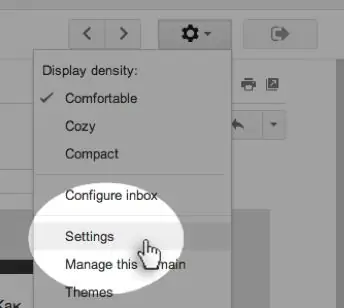
Hoe om toegang tot Gmail -instellings te verkry
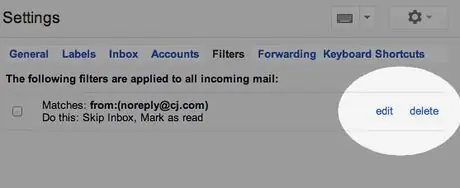
Stap 2. Klik op die oortjie Filters
U sal die e -posadres sien wat u geblokkeer het. Klik Vee uit (Verwyder) om die filter skoon te maak.






